Ett av de vanligaste problemen för spelare med Windows 10 är att när de försöker spela äldre äldre spel som IGI 2 COVERT STRIKE på sin dator de stöter på ett fel Den här applikationen kräver DirectX version 8.1 eller senare för att kunna köras. Ibland kan det också hända att även om Ditect 12 eller 11X redan är installerat, fastnar de med detta felmeddelande. Så här fixar du det.
Fix-1 Installera DirectPlay
1. Gå till Aktivitetsfältets sökning och skriv Slår på eller av egenskaper i Windows.
2. Klicka på Sökresultatet.
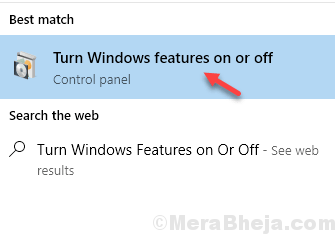
3. Lokalisera Äldre komponenter, Expandera det.
4. Kolla nu Direktuppspelning och klicka sedan på OK.
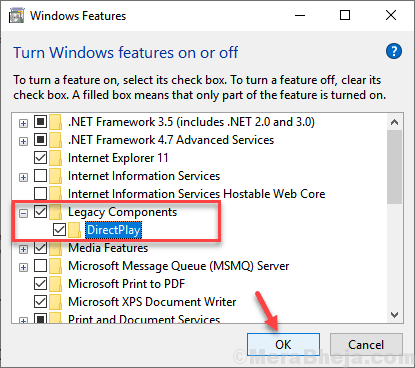
Windows installerar funktionen på din dator.
Starta om datorn för att slutföra denna ändring.
Efter omstart kommer ditt problem att lösas. Om du fortfarande står inför problemet, gå till nästa lösning.
Fix-2 Installera senaste versionen av DirectX-
Ladda ner och installera senaste versionen av DirectX på din dator. Följ dessa steg för att göra det-
1. Ladda ner den senaste versionen av DirectX Slutanvändare Runtime Web Installer.
Välj en nedladdningsplats på din dator för att åtgärda problemet.
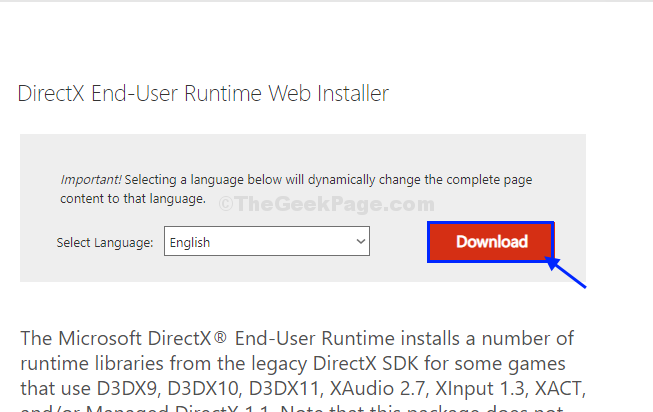
2. Gå till nedladdningsplatsen på din dator, dubbelklicka på “dxwebsetup“.
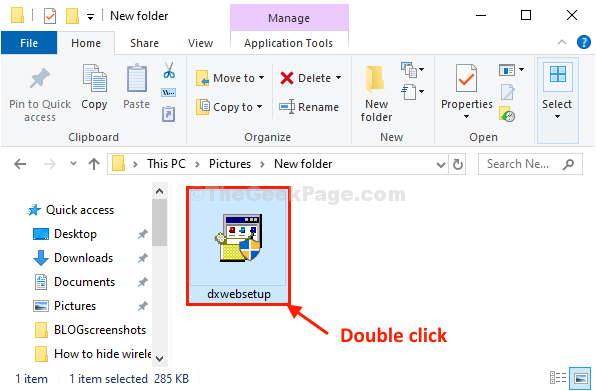
3. I Installera Microsoft (R) DirectX (R) fönster, klicka på “Jag accepterar avtalet“.
4. Klicka på "Nästa”För att spara ändringarna.
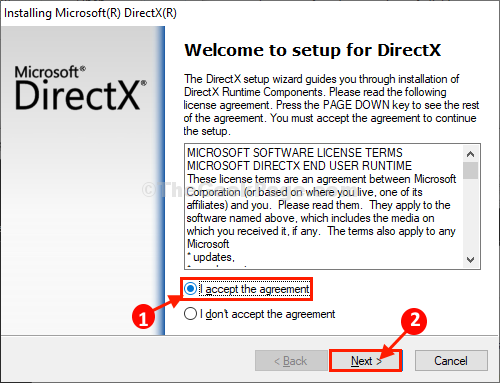
Låt installatören installera den senaste versionen av Direkt (X).
5. Klicka på "Avsluta”För att spara ändringarna på din dator.
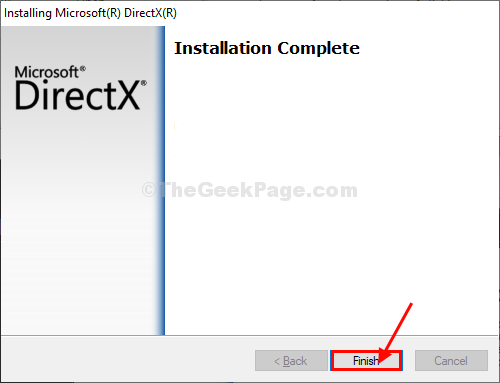
Starta om din dator för att spara ändringarna på din dator.
När du har startat om datorn, försök att köra programmet eller spelet igen.
Fix-3 Kör programmet i kompatibilitetsläge
1. Högerklicka på det program som du står inför detta problem med och klicka på egenskaper.
2. Klicka på Kompatibilitet Flik
3. Markera alternativet som säger ”Kör programmet i kompatibilitetsläge för‘ .
4. Välj tidigare version av fönstret i listrutan.
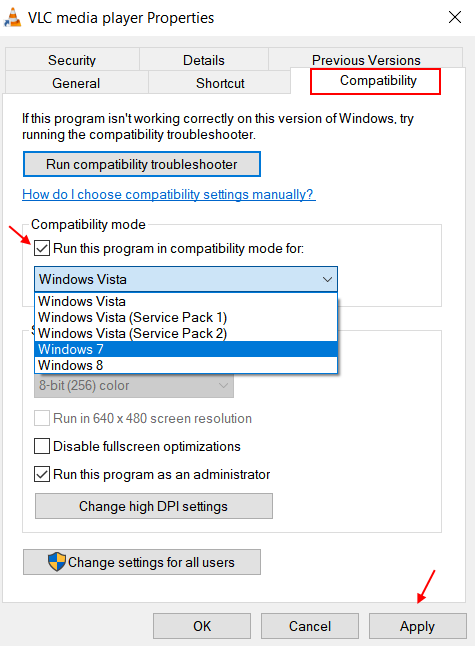
5. Klicka på tillämpa.


